Inhaltsverzeichnis
Welche Probleme führen zum Datenverlust einer Speicherkarte?
Auch wenn wir heutzutage Fotos mit Handys aufnehmen, um die schönen Momente festzuhalten, sind die Digitalkameras von vielen Benutzern sehr beliebt. Aber bei der Benutzung sind viele Benutzer auf einen Datenverlust gestoßen. Aufgenommenen Fotos und Videos sind verloren, aber sie haben keine Sicherungskopien. Welche Problemen können zum Datenverlust führen? Darunter haben wir einige Hauptgründe aufgelistet.
- Fotos und Videos auf der Speicherkarte werden aus Versehen gelöscht.
- Die Speicherkarte wird aus der Kamera herausgezogen, während die Kamera noch nicht ausgeschaltet ist.
- Aufgrund von Fehlern wird die Speicherkarte formatiert.
- Malware oder Viren haben die Karte angegriffen, nachdem Sie die Speicherkarte an den Computer angeschlossen haben.
- Während Sie Fotos von der Speicherkarte auf einen PC übertragen, wird der Anschluss plötzlich abgebrochen.
- Das Dateisystem auf der Speicherkarte ist beschädigt und Fotos auf der Speicherkarte werden unzugänglich.
Sind die verlorenen Bilder für immer weg? Glücklicherweise können Sie Ihre Fotos noch zurückholen, wenn Sie eine kostenlose SD-Karte Wiederherstellung Software verwendet werden.
Die beste Datenwiederherstellungs-Software für Kamera Speicherkarte
EaseUS Fotowiederherstellungs-Software ist eine effiziente und 100% saubere kostenlose Datenrettungssoftware. Das Programm ist einfach zu bedienend. Benutzer, wer kein IT-Fachkenntnisse haben, können ihre verlorenen Fotos & Bilder auf der Digitalkamera einfach wiederherstellen. Neben Fotos kann EaseUS Data Recovery Wizard auch die Dokumente, Audios, Videos, Filme auf Festplatten, USB-Laufwerken und anderen Datenträgern retten. Laden Sie die Software herunter und folgen Sie der Anleitung, um Ihre Fotos oder anderen Dateien wiederherzustellen. Wenn Sie aufgenommenen Videos verloren haben, können Sie auch durch diese Software gelöschte Videos wiederherstellen.
Schritt 1. Schließen Sie zuerst die Karte an den Computer an. Dann starten Sie EaseUS Data Recovery Wizard und wählen Sie die Karte, den Sie wiederherstellen wollen. Anschließend ein Klick auf den "Scan" Button.

Schritt 2. Nach dem Scan werden alle Daten im Verzeichnisbaum auf der linken Seite aufgelistet, die Sie in der Vorschau betrachten können. Filtern Sie nach konkreten Datentypen oder suchen Sie den Dateinamen direkt. Sollten Sie keine gewünschte Dateien finden, probieren Sie „RAW“ Ordner.

Schritt 3. Wenn Sie die gewünschte Dateien ausgewählt haben, klicken Sie auf "Wiederherstellen". Es empfiehlt sich, alle wiederhergestellten Dateien auf einer anderen Festplatte speichern, um zu vermeiden, dass durch einen Fehler die Daten doch noch überschrieben werden können.
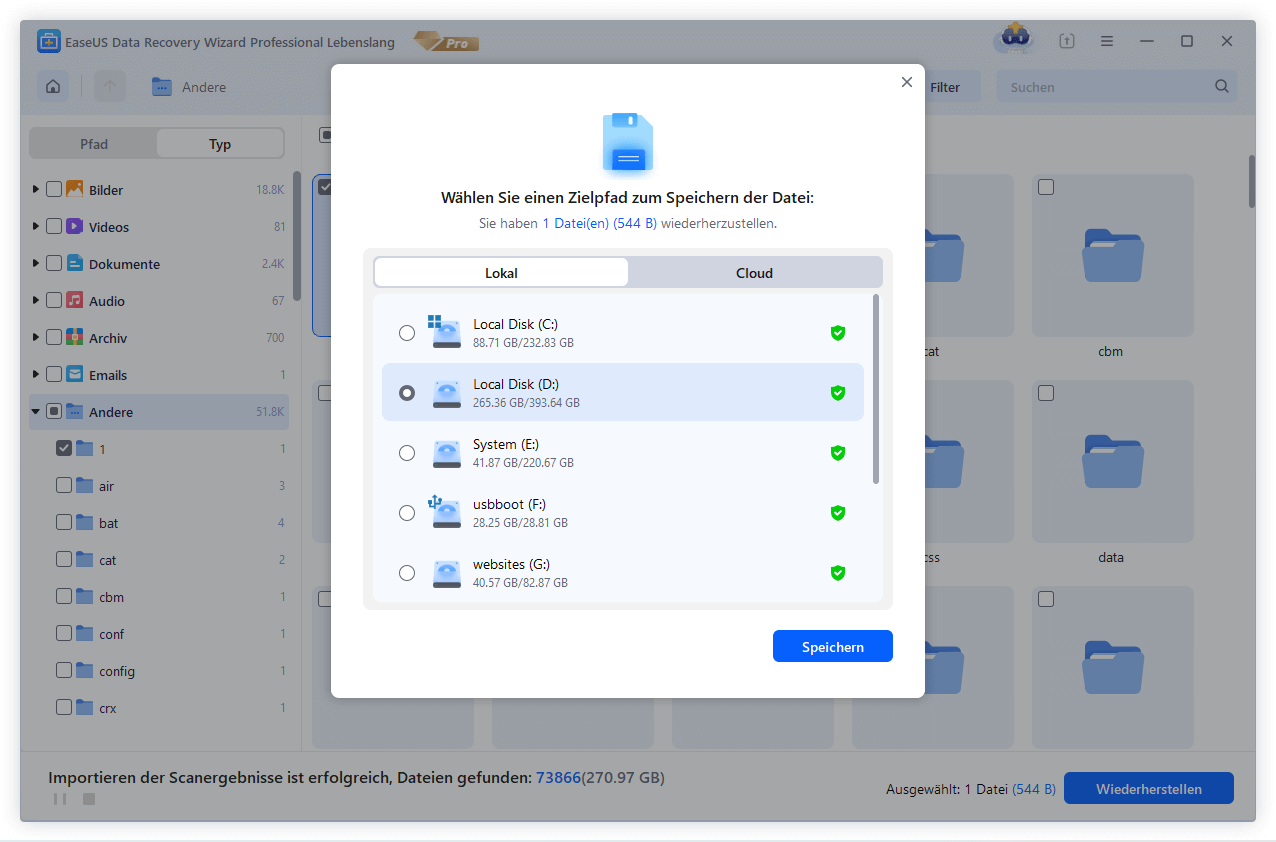
War diese Seite hilfreich?
-
Jahrgang 1992; Studierte Mathematik an SISU, China; Seit 2015 zum festen Team der EaseUS-Redaktion. Seitdem schreibte sie Ratgeber und Tipps. Zudem berichtete sie über Neues und Aufregendes aus der digitalen Technikwelt. …

20+
Jahre Erfahrung

160+
Länder und Regionen

72 Millionen+
Downloads

4.7 +
Trustpilot Bewertung
TOP 2 in Recovery-Tools
"Easeus Data Recovery Wizard kann die letzte Möglichkeit sein, gelöschte Daten wiederherzustellen und ist dabei sogar kostenlos."

EaseUS Data Recovery Wizard
Leistungsstarke Datenrettungssoftware zur Wiederherstellung von Dateien in fast allen Datenverlustszenarien unter Windows und Mac.
100% Sauber
Top 10 Artikel
-
 Gelöschte Dateien wiederherstellen
Gelöschte Dateien wiederherstellen
-
 USB-Stick wiederherstellen
USB-Stick wiederherstellen
-
 SD-Karte reparieren
SD-Karte reparieren
-
 Papierkorb wiederherstellen
Papierkorb wiederherstellen
-
 Festplatte wiederherstellen
Festplatte wiederherstellen
-
 USB wird nicht erkannt
USB wird nicht erkannt
-
 RAW in NTFS umwandeln
RAW in NTFS umwandeln
-
 Gelöschte Fotos wiederherstellen
Gelöschte Fotos wiederherstellen
-
 Word-Dokument wiederherstellen
Word-Dokument wiederherstellen
-
 Excel-Dokument wiederherstellen
Excel-Dokument wiederherstellen
 February 17,2025
February 17,2025



